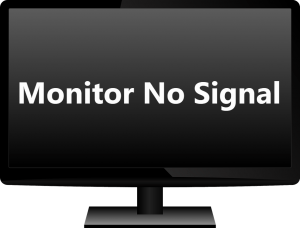
Εάν αντιμετωπίζετε η οθόνη δεν έχει πρόβλημα σήματος στον υπολογιστή σας, ήρθατε στο σωστό μέρος! Μην ανησυχείτε. Δεν είσαι μόνος!
Το μήνυμα χωρίς σήμα στην οθόνη υποδεικνύει ότι η οθόνη δεν λαμβάνει καμία είσοδο από τον υπολογιστή σας. Μπορείτε να επιλύσετε αυτό το πρόβλημα εύκολα με τις επιδιορθώσεις που παραθέτουμε σε αυτήν την ανάρτηση!
Διορθώσεις προς δοκιμή:
- Βεβαιωθείτε ότι ο υπολογιστής και η οθόνη σας είναι και τα δύο ενεργοποιημένα.
- Πάτα το μενού κουμπί στην άκρη της οθόνης σας.
- Πλοηγηθείτε στο Πηγή εισόδου και επιλέξτε τη σωστή πηγή εισόδου. Για παράδειγμα, εάν συνδέσετε την οθόνη σας στη θύρα VGA του υπολογιστή σας, ορίστε την πηγή εισόδου ως VGA.
- κάρτες γραφικών
- Windows
Διόρθωση 1: Βεβαιωθείτε ότι το συμβατό καλώδιο βίντεο είναι σταθερά συνδεδεμένο
Μια χαλαρή σύνδεση μεταξύ της οθόνης σας και του υπολογιστή σας θα προκαλέσει πρόβλημα στην οθόνη χωρίς σήμα. Εάν βλέπετε το μήνυμα χωρίς σήμα στην οθόνη σας όταν το σύστημά σας Windows λειτουργεί, το πρώτο πράγμα που πρέπει να ελέγξετε είναι εάν το συμβατό καλώδιο βίντεο είναι σταθερά συνδεδεμένο ή όχι.
Εάν το συμβατό καλώδιο βίντεο είναι σταθερά συνδεδεμένο αλλά αυτό το πρόβλημα παραμένει, δοκιμάστε την επόμενη επιδιόρθωση.
Διόρθωση 2: Ελέγξτε εάν επιλέξατε τη σωστή πηγή εισόδου
Εάν δεν επιλέξατε τη σωστή πηγή εισόδου για την οθόνη σας, θα έχετε επίσης πρόβλημα στην οθόνη χωρίς σήμα. Προτού επιλέξετε τη σωστή πηγή εισόδου για την οθόνη σας, πρέπει να γνωρίζετε ποιες θύρες έχουν ο υπολογιστής σας και η οθόνη.

Ακολουθήστε τις παρακάτω οδηγίες για να επιλέξετε τη σωστή πηγή εισόδου για την οθόνη σας:
Δείτε αν αυτό το ζήτημα επανεμφανιστεί. Εάν όχι, έχετε διορθώσει αυτό το πρόβλημα!
Διόρθωση 3: Ελέγξτε εάν η κάρτα γραφικών σας είναι καλά τοποθετημένη στην υποδοχή της
Θα λάβετε επίσης το μήνυμα χωρίς σήμα εάν η κάρτα γραφικών σας δεν είναι καλά τοποθετημένη στην υποδοχή της. Σε αυτήν την περίπτωση, πρέπει να ανοίξετε τη θήκη του υπολογιστή σας για έλεγχο. Εδώ είναι πώς να το κάνετε:
ένας) Σβήνω τον υπολογιστή σας, λοιπόν αποσυνδέω όλα τα καλώδια (συμπεριλαμβανομένου σας καλώδιο τροφοδοσίας ) και τις συνδεδεμένες συσκευές από τον υπολογιστή σας.
2) Ανοίξτε τη θήκη του υπολογιστή σας για να εντοπίσετε την κάρτα γραφικών σας.
Η ακριβής θέση της κάρτας γραφικών εξαρτάται από τον τύπο της κάρτας στον υπολογιστή σας. Εάν δεν είστε σίγουροι, συμβουλευτείτε τον κατασκευαστή του υπολογιστή σας για βοήθεια.3) Αφαιρέστε την κάρτα γραφικών σας από τη μητρική σας και μετά τοποθετήστε το σταθερά στην υποδοχή του.
4) Βύσμα το καλώδιο τροφοδοσίας της οθόνης σας επιστρέψτε και συνδέστε το στον υπολογιστή σας.
5) Κρατήστε πατημένο το κουμπί λειτουργίας για 30 δευτερόλεπτα έως ένα λεπτό και μετά συνδέστε το καλώδιο τροφοδοσίας και ενεργοποιήστε το.
Δείτε αν αυτό το ζήτημα παραμένει. Εάν εξακολουθείτε να λαμβάνετε το μήνυμα χωρίς σήμα στην οθόνη σας, μην ανησυχείτε! Υπάρχουν περισσότερες διορθώσεις για να δοκιμάσετε.
Επιδιόρθωση 4: Δοκιμή με άλλο καλώδιο ή υπολογιστή
Η οθόνη δεν έχει πρόβλημα σήματος επίσης πιθανώς να προκαλείται από ένα χαλασμένο καλώδιο βίντεο . Δοκιμάστε να συνδέσετε την οθόνη και τον υπολογιστή σας με ένα νέο καλώδιο για να δείτε εάν αυτό το πρόβλημα παραμένει. Εάν όχι, αυτό το πρόβλημα προκαλείται από το καλώδιο βίντεο.
Εάν το πρόβλημα παραμένει, δοκιμάστε να συνδέσετε την οθόνη σας σε άλλον υπολογιστή. Εάν η οθόνη σας εξακολουθεί να εμφανίζει το μήνυμα χωρίς σήμα, μπορεί να υποδηλώνει ότι η οθόνη είναι που προκαλεί αυτό το πρόβλημα. Σε αυτήν την περίπτωση, θα πρέπει να επικοινωνήσετε με τον κατασκευαστή της οθόνης σας για περαιτέρω βοήθεια.
Διόρθωση 5: Ενημερώστε το πρόγραμμα οδήγησης γραφικών
Μερικές φορές η οθόνη δεν έχει πρόβλημα σήματος μπορεί επίσης να οφείλεται σε ελαττωματικό και μη συμβατό πρόγραμμα οδήγησης γραφικών. Δοκιμάστε να ενημερώσετε το πρόγραμμα οδήγησης γραφικών σας για να δείτε εάν μπορείτε να επιλύσετε αυτό το ζήτημα.
Εάν η οθόνη σας συνεχίζει να εμφανίζει το μήνυμα χωρίς σήμα, δοκιμάστε να συνδέσετε τον υπολογιστή σας σε άλλη οθόνη για να ενημερώσετε το πρόγραμμα οδήγησης γραφικών.Υπάρχουν δύο τρόποι για να ενημερώσετε το πρόγραμμα οδήγησης γραφικών σας: χειροκίνητα και αυτομάτως .
Ενημερώστε το πρόγραμμα οδήγησης γραφικών με μη αυτόματο τρόπο – Μπορείτε να ενημερώσετε το πρόγραμμα οδήγησης γραφικών σας μη αυτόματα μεταβαίνοντας στον ιστότοπο του κατασκευαστή και αναζητώντας το πιο πρόσφατο πρόγραμμα οδήγησης για την κάρτα γραφικών σας. Φροντίστε να επιλέξετε το πρόγραμμα οδήγησης που είναι συμβατό με το σύστημά σας Windows.
Ή
Ενημερώστε αυτόματα τα προγράμματα οδήγησης –Εάν δεν έχετε τον χρόνο, την υπομονή ή τις δεξιότητες υπολογιστή για να ενημερώσετε το πρόγραμμα οδήγησης γραφικών σας με μη αυτόματο τρόπο, μπορείτε, αντί αυτού, να το κάνετε αυτόματα με Driver Easy .
Δεν χρειάζεται να γνωρίζετε ακριβώς ποιο σύστημα εκτελεί ο υπολογιστής σας, δεν χρειάζεται να διακινδυνεύσετε να κατεβάσετε και να εγκαταστήσετε το λάθος πρόγραμμα οδήγησης και δεν χρειάζεται να ανησυχείτε μήπως κάνετε κάποιο λάθος κατά την εγκατάσταση. Το Driver Easy τα χειρίζεται όλα .
ένας) Κατεβάστε και εγκαταστήστε το Driver Easy.
2) Εκτελέστε το Driver Easy και κάντε κλικ Σάρωση τώρα . Το Driver Easy θα σαρώσει τον υπολογιστή σας και θα εντοπίσει τυχόν προβλήματα προγραμμάτων οδήγησης.
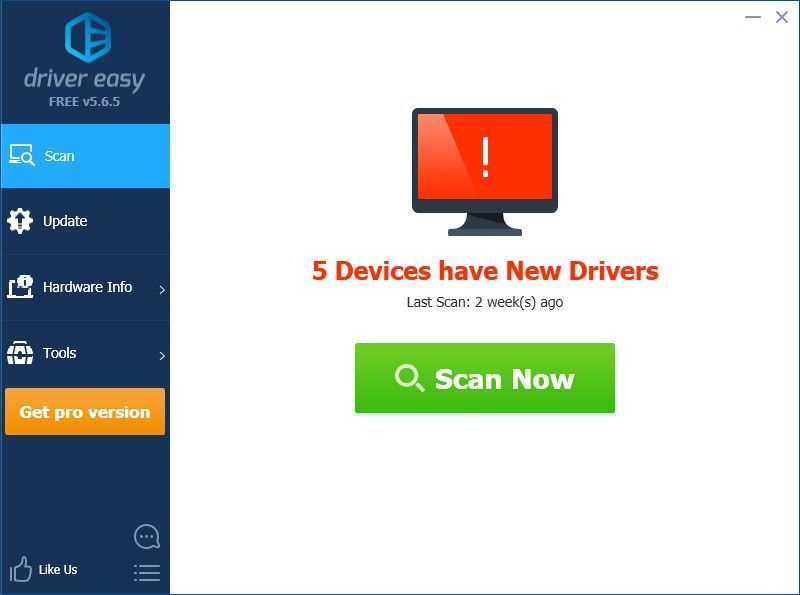
3) Κάντε κλικ Εκσυγχρονίζω δίπλα στην κάρτα γραφικών σας για να κατεβάσετε αυτόματα τη σωστή έκδοση του προγράμματος οδήγησης και, στη συνέχεια, μπορείτε να την εγκαταστήσετε με μη αυτόματο τρόπο. Ή κάντε κλικ Ενημέρωση όλων για αυτόματη λήψη και εγκατάσταση της σωστής έκδοσης του όλα τα προγράμματα οδήγησης που λείπουν ή δεν είναι ενημερωμένα στο σύστημά σας (Αυτό απαιτεί Pro έκδοση – θα σας ζητηθεί να κάνετε αναβάθμιση όταν κάνετε κλικ Ενημέρωση όλων. Παίρνετε πλήρης υποστήριξη και ένα Επιστροφή χρημάτων 30 ημερών εγγύηση).
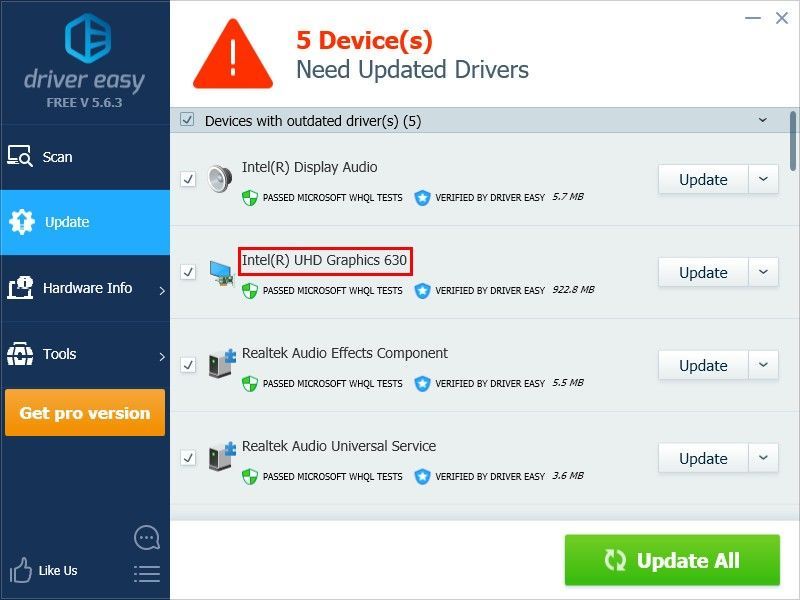
Μπορείτε να το κάνετε δωρεάν αν θέλετε, αλλά είναι εν μέρει χειροκίνητο.
Εάν χρειάζεστε βοήθεια, επικοινωνήστε Η ομάδα υποστήριξης του Driver Easy στο .Συνδέστε την οθόνη σας στον υπολογιστή σας για να δείτε εάν αυτό το ζήτημα επανεμφανιστεί. Εάν όχι, έχετε λύσει αυτό το ζήτημα!
Ας ελπίσουμε ότι μία από τις παραπάνω επιδιορθώσεις μπορεί να σας βοηθήσει να επιλύσετε αυτό το ζήτημα. Αφήστε το σχόλιό σας παρακάτω εάν έχετε οποιεσδήποτε ερωτήσεις.





![[ΛΥΘΗΚΕ] My Fortnite Keeps Crashing στο PC 2024](https://letmeknow.ch/img/knowledge-base/45/solved-my-fortnite-keeps-crashing-on-pc-2024-1.jpg)
